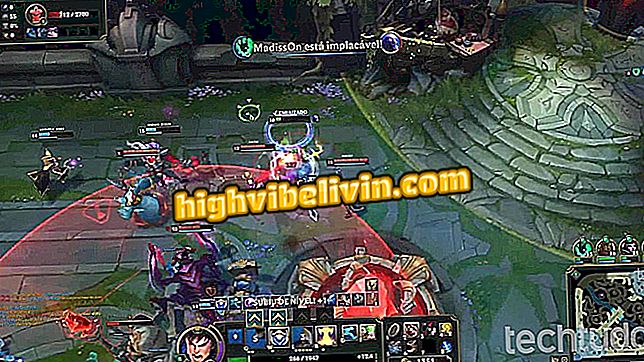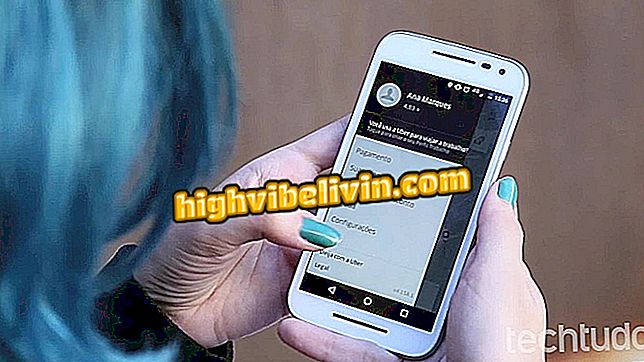Spotify playlists: πώς να δημιουργήσετε συντομεύσεις στο Android
Το Spotify για Android επιτρέπει στους χρήστες να δημιουργούν συντομεύσεις σε λίστες αναπαραγωγής και άλμπουμ αγαπημένων ζωνών στην αρχική οθόνη του τηλεφώνου. Αποκλειστική για την έκδοση Android, η λειτουργία είναι ιδανική για χρήστες που θέλουν να ξεκινήσουν γρήγορα μια προσωπική λίστα αναπαραγωγής ή που θέλουν να αποθηκεύσουν νέα λευκώματα για να θυμούνται να ακούν αργότερα. Πατώντας στη συντόμευση, το Spotify ξεκινάει από τη λίστα αναπαραγωγής και απλοποιεί τη δράση για να ακούσει τα τραγούδια μέσω της εφαρμογής.
Για να ελέγξουμε τη λειτουργία, χρησιμοποιούμε ένα Moto C Plus με το σύστημα Android 7.0 (Nougat). Ωστόσο, η λειτουργία είναι διαθέσιμη μόνο για tablet και smartphone με νεότερες εκδόσεις του Android.
Δείτε πώς μπορείτε να δημιουργήσετε συντομεύσεις στις αγαπημένες σας λίστες αναπαραγωγής και άλμπουμ στο Spotify for Android.

Tutorial δείχνει πώς να δημιουργήσετε συντομεύσεις για τις λίστες αναπαραγωγής στο Spotify για Android
Θέλετε να αγοράσετε κινητό τηλέφωνο, τηλεόραση και άλλα προϊόντα έκπτωσης; Γνωρίστε τη σύγκριση
Ενέργεια για τη δημιουργία συντομεύσεων λίστας αναπαραγωγής
Βήμα 1. Ανοίξτε το Spotify και αγγίξτε την επιλογή "Η βιβλιοθήκη σας". Στη συνέχεια, πατήστε την επιλογή "Playlists" (Λίστες αναπαραγωγής).

Ενέργεια για πρόσβαση σε playlist σε ένα προφίλ Spotify από την εφαρμογή Android
Βήμα 2. Αγγίξτε το εικονίδιο τριών σημείων δίπλα στη λίστα αναπαραγωγής που επιλέξατε για να δημιουργήσετε ένα εικονίδιο. Στην επόμενη οθόνη, χρησιμοποιήστε την επιλογή "Προσθήκη στην αρχική οθόνη".

Ενέργεια για να προσθέσετε ένα εικονίδιο playlist Spotify στην αρχική οθόνη Android
Βήμα 3. Μεταβείτε στην αρχική σελίδα της συσκευής για να ελέγξετε τη συντόμευση που δημιουργήσατε και να την αγγίξετε. Αφού γίνει αυτό, η λίστα αναπαραγωγής θα ανοίξει γρήγορα στην οθόνη.

Ενέργεια για να ανοίξετε μια λίστα αναπαραγωγής Spotify μέσω μιας συντόμευσης στην επιφάνεια εργασίας του Android
Ενέργεια για δημιουργία συντομεύσεων δίσκου στην αρχική οθόνη Android
Βήμα 1. Αναζητήστε ένα δίσκο ή αποκτήστε πρόσβαση στη λίστα των άλμπουμ που έχετε αποθηκεύσει στη βιβλιοθήκη σας εντός εφαρμογής. Πατήστε το εικονίδιο τριών σημείων δίπλα στην περιγραφή του δίσκου και επιλέξτε την επιλογή "Προσθήκη στην αρχική οθόνη".

Ενέργεια για να προσθέσετε μια συντόμευση σε ένα δίσκο Spotify στην αρχική οθόνη Android
Βήμα 2. Πηγαίνετε στην αρχική οθόνη της συσκευής σας και αγγίξτε το εικονίδιο άλμπουμ για να το ανοίξετε στην οθόνη.

Ενέργεια για το άνοιγμα ενός δίσκου στο Spotify από μια συντόμευση που δημιουργήθηκε στο Android
Πάρτε την υπόδειξη να μην χάσετε χρόνο ακούγοντας τις λίστες αναπαραγωγής και τα άλμπουμ σας στο Spotify στο Android.

Πώς να τοποθετήσετε τη μουσική Spotify στο Instagram
Spotify ή Deezer; Εμφάνιση μηνυμάτων φόρουμ